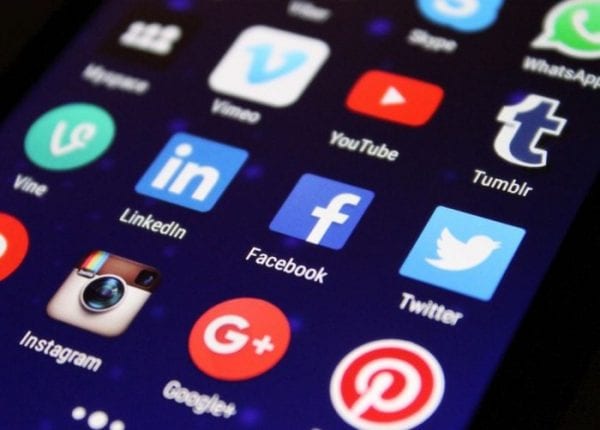
Tack vare tvåfaktors autentiseringsfunktionen kan du njuta av ett extra skyddslag. Eftersom det kräver ytterligare ett steg för att logga in på dina sociala medier, kan du vara lite ovillig att aktivera den här funktionen. Vem vill inte komma åt sina sociala medier konton så snart som möjligt, eller hur?
Om du bestämmer dig för att du vill ge den här säkerhetsfunktionen, är du säker på att du är glad att veta att inställningen är väldigt lätt. Det är också snabbt och aktiveras automatiskt när du har slutfört det sista steget.
Du hittar alla möjliga bra innehåll på Pinterest, och det inkluderar tvåfaktors autentisering För att aktivera den här funktionen, gå till Inställningar och klicka på Säkerheten. Aktivera Krävs kod vid inloggningsalternativ, skriv in ditt lösenord och välj nästa.

Du ska få en säkerhetskod skickad till din telefon och att koden Pinterest frågar dig. När du har skrivit in det klickar du på Verifiera och tvåfaktorns autentisering ska nu aktiveras.
Det mest kända sociala nätverket där ute har också denna säkerhetsfunktion. Klicka först på rullgardinsmenyn längst upp till höger och klicka på Inställningar. Klicka på Säkerhet och logga in längst upp till vänster.

Bläddra lite tills du ser ¨Use två fabriksautentiseringsfunktionen och klicka på redigeringsknappen till höger.

Om du inte redan har lagt till ditt telefonnummer, fortsätt och gör det nu. Om du redan har ett nummer men bara inaktiverat funktionen, klicka bara på alternativet Aktivera längst ned till höger om alternativet. Du kan antingen välja att lägga till ett telefonnummer eller en säkerhetsnyckel och en kodgenerator som du bestämmer.
snapchat
För att aktivera funktionen på Snapchat, tryck på spökikonen längst ner på skärmen och tryck på Inställningar. Leta efter inloggningsverifiering och välj Fortsätt.

Du kan antingen välja att ha en kod skickad till din telefon eller verifiera genom en autentiseringsapp. Om du väljer appen måste du skapa en kod som du senare måste ange.
Om du letar efter ett jobb är det en bra chans att du har ett LinkedIn-konto. Den information du har på din profil är ganska känsliga data och ju fler säkerhetsåtgärder du har desto bättre.

För att aktivera tvåstegsverifiering går du till LinkedIns inställningar och klickar på fliken Sekretess. Säkerheten kommer hela vägen längst ner och när du hittar den, klicka på av alternativet. Ange ditt telefonnummer och ange koden som LinkedIn skickade dig till. När du har klickat på verifiering aktiveras tvåfaktors autentisering.
Med över 800 miljoner användare kan du satsa på att Instagram också kan vara målet för en attack. I så fall är upprättandet av tvåfaktors autentisering en mycket bra idé. När du har öppnat appen trycker du på profilikonen (den sista till höger) och trycker på de tre vertikala prickarna.

Dra ner till tvåstegs autentisering och växla på Kräv säkerhetskod. Ange ditt telefonnummer och ange koden du får.
Ja, Twitter erbjuder också denna stora säkerhetsåtgärd till sina användare. Gå direkt till Twitter: s inställningar och bläddra något till avsnittet Säkerhet.

Klicka på rutan Verify login requests, och om du inte redan har gjort det måste du ange ett telefonnummer. Precis som det andra sociala nätverket får du en kod för att komma in så att tvåfaktorns autentisering kan aktiveras.
Google+
Det kanske inte kommer så mycket av en överraskning att Google+ också har tvåfaktors autentisering. Google gör ett bra jobb med att påminna dig om att aktivera funktionen om och om igen. Om du tror att du är redo att tillåta det, klicka på din profilbild och välj Mitt konto.

Klicka på alternativet Logga in på Google och leta efter alternativet för tvåstegs autentisering. Klicka på alternativet Av och sedan på Komma igång. När du har skrivit in ditt lösenord klickar du på alternativet Försök det nu längst ner till höger (i den blå rutan).
Du bör se en snabb fråga om du försöker logga in, tryck på Ja och gör dig redo för att ta emot en kod. Klicka på Skicka-knappen och ange koden du får. När du har gjort det har du lyckats konfigurera säkerhetsfunktionen.
Slutsats
Nu när du vet hur du konfigurerar tvåfaktors autentisering på alla populära sociala nätverk, har du ingen ursäkt för att inte åtminstone prova. Din information blir säkrare, och det är värt det extra tecknet i steg du måste gå igenom. Tror du att du ska sätta upp det? Lämna en kommentar och dela din åsikt med mig.

